统计实习excel实验指导书
- 格式:doc
- 大小:1.02 MB
- 文档页数:24
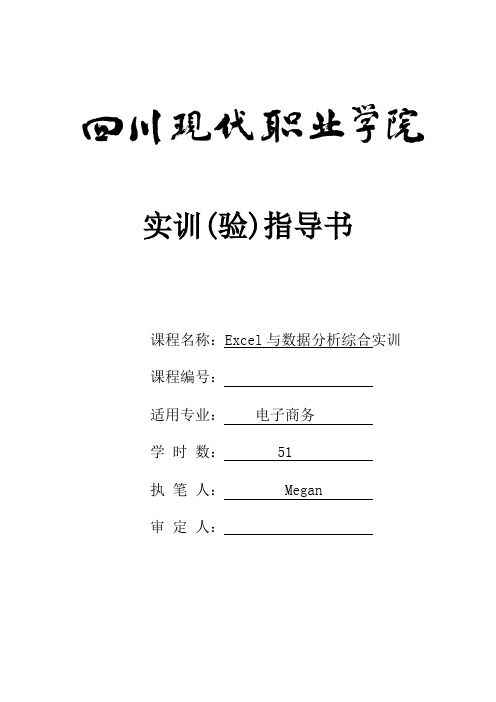
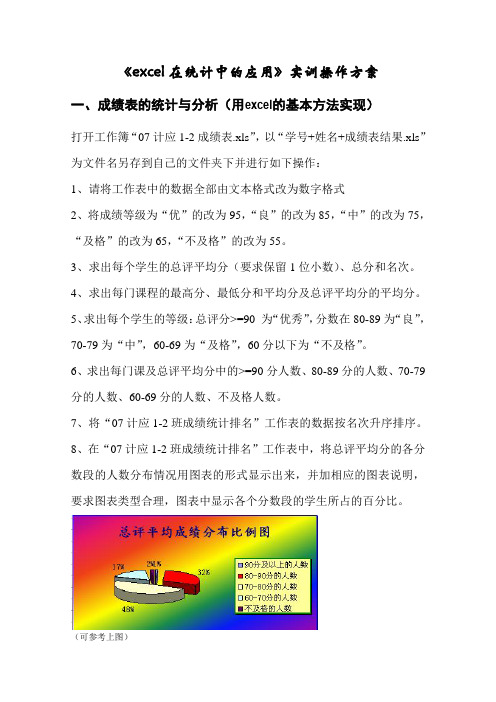
《excel在统计中的应用》实训操作方案一、成绩表的统计与分析(用excel的基本方法实现)打开工作簿“07计应1-2成绩表.xls”,以“学号+姓名+成绩表结果.xls”为文件名另存到自己的文件夹下并进行如下操作:1、请将工作表中的数据全部由文本格式改为数字格式2、将成绩等级为“优”的改为95,“良”的改为85,“中”的改为75,“及格”的改为65,“不及格”的改为55。
3、求出每个学生的总评平均分(要求保留1位小数)、总分和名次。
4、求出每门课程的最高分、最低分和平均分及总评平均分的平均分。
5、求出每个学生的等级:总评分>=90 为“优秀”,分数在80-89为“良”,70-79为“中”,60-69为“及格”,60分以下为“不及格”。
6、求出每门课及总评平均分中的>=90分人数、80-89分的人数、70-79分的人数、60-69分的人数、不及格人数。
7、将“07计应1-2班成绩统计排名”工作表的数据按名次升序排序。
8、在“07计应1-2班成绩统计排名”工作表中,将总评平均分的各分数段的人数分布情况用图表的形式显示出来,并加相应的图表说明,要求图表类型合理,图表中显示各个分数段的学生所占的百分比。
(可参考上图)二、利用数据分析工具——描述统计1、参考实训指导书“实验二用Excel计算描述统计量”,完成例4和例5,分别保存为“学号+姓名+ex4.xls”和“学号+姓名+ex5.xls”。
2、将“07计应1-2成绩表.xls”另存为“学号+姓名+描述统计”并进行如下操作:(1)打开07计应1-2成绩表.xls,将“07计应1-2成绩统计排名”工作表复制一份,命名为“描述统计”。
(删除掉不需要的内容)(2)在“描述统计”工作表中,将所有的数据格式设置成数字格式;将以等级表示的成绩转换成分数(即将成绩等级为“优”的改为95,“良”的改为85,“中”的改为75,“及格”的改为65,“不及格”的改为55。

统计学实验实习指导书实验一用Excel搜集与整理数据实验目的:掌握用EXCEL进行数据的搜集整理和显示实验步骤:一、用Excel搜集数据搜集数据的方法有多种,可以采用统计报表、典型调查、重点调查或抽样调查,以后我国的统计调查将以抽样为主,所以我们在这里介绍一下如何用Excel 进行抽样。
使用Excel进行抽样,首先要对各个总体单位进行编号,编号可以按随机原则,也可以按有关标志或无关标志,具体可参见本书有关抽样的章节,编号后,将编号输入工作表。
【例13-1】假定有100个总体单位,每个总体单位给一个编号,共有从1到100个编号,输入工作表后如图13-1所示:图:13-1总体各单位编号表输入各总体单位的编号后,可按以下步骤操作:第一步:单击工具菜单,选择数据分析选项(若无数据分析选项,可在工具菜单下选择加载宏,在弹出的对话框中选择分析工具库,便可出现数据分析选项),打开数据分析对话框,从中选择抽样。
如图13-2所示:图13-2数据分析对话框第二步:单击抽样选项,弹出抽样对话框。
如图13-3图13-3 抽样对话框第三步:在输入区域框中输入总体单位编号所在的单元格区域,在本例是$A$1:$J$10,系统将从A列开始抽取样本,然后按顺序抽取B列至J列。
如果输入区域的第一行或第一列为标志项(横行标题或纵列标题),可单击标志复选框。
第四步:在抽样方法项下,有周期和随机两种抽样模式:“周期”模式即所谓的等距抽样,采用这种抽样方法,需将总体单位数除以要抽取的样本单位数,求得取样的周期间隔。
如我们要在100个总体单位中抽取12个,则在“间隔”框中输入8。
“随机模式”适用于纯随机抽样、分类抽样、整群抽样和阶段抽样。
采用纯随机抽样,只需在“样本数”框中输入要抽取的样本单位数即可;若采用分类抽样,必须先将总体单位按某一标志分类编号,然后在每一类中随机抽取若干单位,这种抽样方法实际是分组法与随机抽样的结合;整群抽样也要先将总体单位分类编号,然后按随机原则抽取若干类作为样本,对抽中的类的所有单位全部进行调查。

实训一数据资料的整理一、实训目的掌握计算机统计软件对原始资料进行整理的方法。
二、实训器材安装有Excel的计算机三、实训内容与操作步骤1.描述性统计量的计算(以中国农业大学出版社的《食品试验设计与统计分析》P14例2-1为例)(1)将表2-1的数据输入在电子表格的A1-A100的区域中;(2)点击工具---数据分析---描述统计;输入区域中输入“$A$1:$A$100”;(3)分组方式中选“逐列”;(4)在输出区域中选择某单元格(如$D$1);选中“汇总统计”;(5)单击确定,得出结果。
2.频数分布表和直方图的制作(1)点击工具---数据分析---直方图;(2)输入区域中输入“$A$1:$A$100”在输出区域中选择某单元格;(3)选中“图表输出”;单击确定,得到频率分布表和频率直方图。
(4)双击图中的柱形位置,出现“数据系列格式”。
(5)单击“选项”将“间距宽度”调为0,单击确定。
3.作业中国农业大学出版社的《食品试验设计与统计分析》P26习题14,制作直方图。
拓展实训:实训二单向分组资料的方差分析一、实训目的掌握计算机辅助进行单向分组资料的方差分析的方法二、实训原理方差分析原理。
三、实训器材安装有Excel和方差分析软件的计算机四、实训内容与操作步骤(一)各处理重复数相等的方差分析(以中国农业大学出版社的《食品试验设计与统计分析》P80例5-1为例)1.用Excel进行分析(1)将P74表5-3数据存在电子表格中;(2)点击工具---数据分析---单因素方差分析;(3)输入区域中输入“$B$2:$E$6”, 或用鼠标选择数据区域;(4)分组方式中选“行”;显著水平选0.05或0.01;2.用方差分析软件进行分析双击“方差分析软件”,再双击“STST”图标—选择单向分组组内观察数目相等资料的方差分析(A)--单击确认--在“处理数”内输入5,“每处理观察值数”内输入4--单击确认—在表格内输入对应的数据--单击“计算方差”,得方差分析表---单击“处理(D)”,得到处理间多重比较结果。
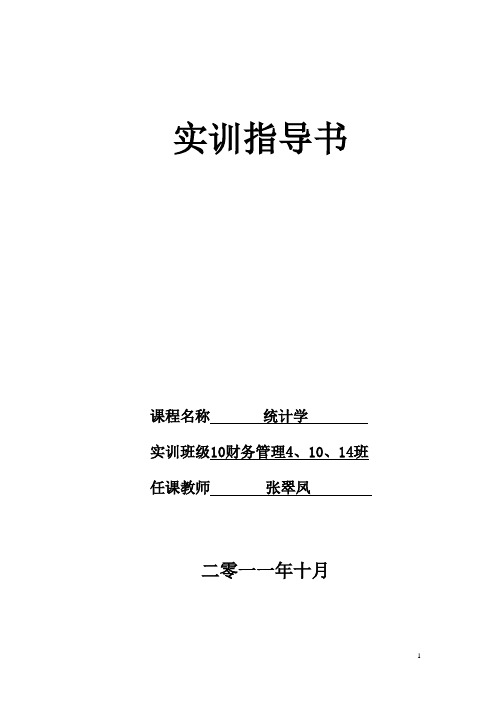
实训指导书课程名称统计学实训班级10财务管理4、10、14班任课教师张翠凤二零一一年十月实训指导书实训项目:Excel在统计整理中的应用实训目的:Excel提供了大量的统计图形供用户根据需要和图形功能选择使用,其中绝大多数是统计图,能够较好地展示数据的分布形态,直观形象地描述现象的数量规律性。
通过本实训达到使学生熟练运用Excel图表工具的目的。
实训内容:利用Excel进行数据分组和制作统计图表实训要求:熟悉Excel的基本功能,掌握利用Excel进行分组与汇总、编制统计表、绘制统计图的基本方法,熟练在计算机上进行操作。
实训方法:机房老师边演示边讲解,学生动手操作。
一、利用Excel进行统计分组、编制次数分布表及绘制统计图的基本思路(一)输入数据并排序Excel可以根据用户的要求对数据清单的行或列中的数据进行排序。
排序时,Excel将利用指定的排序顺序重新排行、列或各单元格,从而使数据的规则性更加简洁地表现出来。
(二)选择分组形式根据所学知识,分析数据特点,选择合适的分组形式,确定组距和组限。
(三)进行分组并编制次数分布表利用Excel的主要功能和工具实现分组,并计算次数、频率等,得到次数分布表的基本结构。
(四)绘制统计图根据次数分布表的基本结构资料绘制统计图,并根据需要对次数分布表和次数分布图进行调整。
各种图的做法大同小异,这里主要以柱形图和饼图为例,介绍制作统计图的工作步骤。
(五)输出结果将整理好的统计表和统计图按要求格式打印输出。
二、实例说明Excel操作步骤用Excel进行统计分组、编制次数分布表主要有两种方法:一是利用频数分布函数FREQUENCY;二是利用数据分析中的“直方图”工具。
方法一:频数分布函数是Excel的一个工作表函数,是编制次数分布的主要工具。
具体操作方法见教材P24。
这里不再细述,同学们按照教材进行练习。
方法二:直方图工具。
直方图工具是Excel中进行数据分析的一个常用工具。

百度文库- 让每个人平等地提升自我!统计学原理实验指导书经济学院编二○○八年二月统计学原理实验一数据的整理与显示一、实验目的通过本次实验,掌握用EXCEL对数据进行整理、加工、作图,以发现数据中的一些基本特征,为进一步分析提供思路。
二、实验性质必修,基础层次三、主要仪器及试材计算机及EXCEL软件四、实验内容1.数据的预处理2.品质数据的整理与显示3.数值型数据的整理与显示五、实验学时2学时六、实验方法与步骤1.开机;2.找到“统计学原理实验一数据”,打开EXCEL文件;3.按要求完成上机作业,并把文件用自己学号命名保存供老师检查;4.完成实验报告,注意要对每个习题的结论与统计学解释写在实验报告上。
七、上机作业演示题:A、B两个班学生的数学考试成绩数据见“统计学原理实验一”文件的“book3.演示”。
①将两个班的考试成绩用一个公共的分组体系编制分布表;并计算出累积频数和累积频率;②绘制复式条形图、环形图、雷达图;③分析比较两个班考试成绩的分布特点及差异;比较两个班考试成绩分布的特点3.01.某行业管理局所属40个企业2002年的产品销售收入数据(单位:万元):105 117 97 124 119 108 88 129 114 105 123 116 115 110 115 100 87 107 119 103 103 137 138 92 118 120 112 95 142 136 146 127 135 117 113 104 125 108 126 152 105 117 9711910888129114105123116115110115100871071191031031371389211812011295142136146127135117113104125108126见“统计学原理实验一”文件的“book3.01”。
要求:①根据上面的数据进行适当的分组,编制频数分布表,并计算出累积频数和累积频率;②如果按规定:销售收入在125万元以上为先进企业,115~125万元为良好企业,105~115万元为一般企业,105万元以下为落后企业,按先进企业、良好企业、一般企业、落后企业进行分组。
《统计学基础》实验指导书课程名称统计学基础课程性质专业基础课实验时数10学时兰州工业高等专科学校管理工程系目录实验一:用EXCEL进行统计分组并绘制统计图实验二:Excel的基本操作和各种相对指标的计算实验三:熟悉Excel的基本操作和标准差、标志变异系数计算实验四:Excel的基本操作以及年平均发展速度和年平均增长速度计算的操作实验五:Excel的基本操作以及使用图表功能建立回归直线方程的操作实验一一、实验目的掌握用EXCEL进行统计分组并绘制统计图二、实验内容实验资料:某车间同工种40名工人完成生产定额百分数如下:88 123 115 119 158 112 146 117 108 105110 107 137 120 136 125 127 99 142 118103 87 113 126 115 114 117 124 129 138100 103 92 95 100 107 108 105 119 127根据上述资料,试编制分配数列,计算频率和累计频率。
并利用EXCEL绘制直方图(条形图)三、实验步骤1、在单元区域A2︰E11中输入原始数据。
2、并利用统计函数计算原始数据的最大值(在单元格B13中)与最小值(在单元格B14中)。
3、根据步骤2的计算结果,计算并确定各组上限、下限(在单元区域F2︰G8中)。
4、计算原始数据的最大值(在单元格B13中)与最小值(在单元格B14中)。
5、计算原始数据的最大值(在单元格B13中)与最小值(在单元格B14中)。
6、从“插入”菜单中选择“函数”项(或“单击常用工具栏”中的“插入函数”按钮)。
在弹出的“插入函数”对话框中选择“统计”函数FREQUENCY7、确定FREQUENCY函数的两个参数的值。
其中:Data-array:原始数据或其所在单元格区域($A$2︰$E$11)Bins-array:分组各组的上限值或其所在的单元格区域(G2︰G8)。
8、.按Shift+Ctrl+Enter组合键,得到结果9、在B20向下填充到B26单元格10、在C21单元格中输入公式“=b21-b20”,并向下填充到c26单元格11、在F18:H27单元格中编制统计表,并计算频率12、设计统计表的边框,设计统计表的边框13、用图表选项输入图表的标题四、实验仪器设备每人一台计算机,具有Excel2000应用软件五、使用专业市场营销、电子商务、物流管理、工商管理、人力资源管理实验二一、实验目的:熟悉Excel的基本操作和各种相对指标的计算二、实验内容:总量指标、比较相对数和强度相对指标的计算实验资料:某年A国和B国经济实力的有关资料如下:要求:根据以上资料计算两国的比较相对数,强度相对指标并比较。
目录实验一用Excel 搜集与整理数据⋯⋯⋯⋯⋯⋯⋯⋯⋯⋯⋯⋯⋯⋯⋯⋯⋯⋯1实验二用Excel 进行时间序列分析⋯⋯⋯⋯⋯⋯⋯⋯⋯⋯⋯⋯⋯⋯⋯⋯⋯3实验三用Excel 进行指数分析⋯⋯⋯⋯⋯⋯⋯⋯⋯⋯⋯⋯⋯⋯⋯⋯⋯⋯⋯6实验四用Excel 进行相关与回归分析⋯⋯⋯⋯⋯⋯⋯⋯⋯⋯⋯⋯⋯⋯⋯⋯8实验五用Excel 进行预测⋯⋯⋯⋯⋯⋯⋯⋯⋯⋯⋯⋯⋯⋯⋯⋯⋯⋯⋯⋯⋯12主要参考文献⋯⋯⋯⋯⋯⋯⋯⋯⋯⋯⋯⋯⋯⋯⋯⋯⋯⋯⋯⋯⋯⋯⋯⋯⋯⋯⋯17实验一 用 Excel 整理数据实验目的和任务掌握用 EXCEL 进行数据的搜集整理和显示 实验仪器、设备及材料 计算机小麦的单位面积产量与降雨量和温度有一定关系。
为了解它们之间的关系形态,收集数据如下序号温度(℃)降雨量 (mm)产量 (kg/hm2)1 6 25 22502 8 40 34503 10 58 45004 13 68 57505 14 110 58006 16 98 7500 7211208250要求:绘制小麦产量与降雨量和温度的气泡图,并分析它们之间的关系图1第二步:选中某一单元格,单击插入菜单,选择图表选项,弹出图表向导对话框,再选择气泡图。
如图图2第三步: 单击下一步,再在子图表类型中选择一种类型,这里我们选用系统默认的方式。
然后单击下一步按钮,实验原理及步骤2:第一步:把数据输入到工作表中,如图 1 所示:开源数据对话框。
再选择系列按钮,在对话框中填入数据 X 、 Y 以及其对应值,如图 3 所示:实验二 用 Excel进行时间序列分析四、实验结论 从气泡图上可以看出,也在提高(气泡变大) 。
随着气温的增高, 降雨量也在增加; 随着气温好降雨量的增加, 小麦的产量图3第四步:单击完成按钮,即可得如图 4 所示的气泡图:图4、实验目的和任务用EXCEL进行时间序列分析、实验仪器、设备及材料计算机三、实验原理及步骤1、我国1990 年至2004 年人均GDP的情况如下:(2)计算长期趋势2、一家商场2003-2005 年各季度的销售额数据(单位:元万)如下表所示一)测定发展速度和平均发展速度图5第一步:在A列输入年份,在 B 列输入人均GDP。
《统计学》实验指导书【试验目的】通过实验教学,使学生验证并加深理解和巩固课堂教学内容,掌握常用统计分析方法在Excel、SPSS 的应用,理解和掌握统计分析方法的应用原理、基本条件、实现步骤、结果的内涵等问题。
通过实验,使学生能够结合具体任务和条件对社会经济问题进行初步的调查研究,结合自己的专业,在定性分析基础上做好定量分析,提高学生的科研能力和解决实际问题的能力,以适应社会主义市场经济中各类问题的实证研究、科学决策和经济管理的需要。
【试验内容】一、Excel中的统计分析功能包括:1、数据的整理与显示,包括数据的排序与筛选、数据透视表与分类汇总、制作频数分布表和绘制各种统计图。
2、计算描述统计量,选择适合的描述统计量反映统计数据的集中和离中趋势。
3、利用Excel进行推断统计。
4、利用Excel进行相关回归分析。
试验一:数据的整理与显示(一)数据的筛选和排序1、数据的筛选在对统计数据进行整理时,首先需要进行审核,以保证数据的质量。
对审核中发现的错误应尽可能予以纠正。
如果对发现的错误无法纠正,或者有些数据不符合调查的要求而又无法弥补时,就要对数据进行筛选。
数据筛选有两方面内容:一是将某些不符合要求的数据或有明显错误的数据予以剔除;二是将符合某种特定条件的数据筛选出来,不符合特定条件的数据予以剔除。
数据筛选可借助于计算机自动完成。
下面通过一个实例说明用Excel进行数据筛选的过程。
【例】下表是8名学生4门课程的考试成绩数据(单位:分)。
试找出统计学成绩等于75分的学生,英语成绩最高的前三名学生,4门课程都高于70分的学生。
8名学生的考试成绩数据首先,选择“工具”菜单,并选择“筛选”命令。
如果要筛选出满足给定条件的数据,可使用自动筛选命令。
如图所示。
自动筛选(1)这时会在第一行出现下拉箭头,用鼠标点击箭头会出现下面的结果,如图自动筛选(2)要筛选出统计学成绩为75分的学生,选择75,得到结果:自动筛选(3)要筛选出英语成绩最高的前三名学生,可选择“前10个”,并在对话框中输入数据3,得到的结果如图所示。
实训项目一、认识Excel数据处理、统计分析功能一、实训学时1学时二、实验目的1.掌握Excel 工作簿的建立、保存与打开。
2.掌握工作表中数据的输入。
3.掌握公式和函数的使用。
4.掌握数据的编辑修改。
5.掌握单元格和工作表的编辑。
6.掌握利用Excel进行抽样。
三、实验要求1.本实验课程要求学生已修《计算机应用基础》或类似课程。
此条为整门课程所要求,以后不再赘述。
2.通过学习《计算机应用基础》已了解Excel的基本操作。
3.准备一份数据资料。
4.以Excel文件形式提交实验报告(含:实验过程记录、疑难问题发现与解决记录(可选))。
此条为所有实验所要求,恕不赘述。
四、实验内容和操作步骤1.启动Excel ,在空白工作表“Sheet1”中创建如图1.1所示的表格。
图表1.1 原始数据(1)在A1单元格输入表标题“成绩统计表”,然后选中第一行的A1~H1单元格,再单击“格式”工具栏→“合并及居中”按钮,即可实现跨列居中。
(2)第一列的学号作为文本输入:先输入单引号“’”,再输入数字。
(3)输入其他数据。
得如下图1.2数据:图表1.2 合并单元格2.按平时成绩占30%,期末成绩占70%计算学期总评成绩。
(1)在F3单元格中输入公式“=INT(D3*0.3+E3*0.7)”。
(2)拖动F3单元格右下方的填充柄,将F3单元格中的公式通过填充方式复制到F4至F18单元格中,计算出其他学生的总评成绩。
3.按总评成绩评出等级。
(1)在G3单元格中输入公式“=IF(F3<60,"不及格",IF(F3>=90,"优秀",IF(F3>=80,"良好",IF(F3>=70,"中等","及格"))))。
(2)拖动G3单元格右下方的填充柄,将G3单元格中的公式通过填充方式复制到G4至G18单元格中。
4.统计各等级人数。
统计学实验Excel实习指导书经济与管理学院工商管理系统计模拟实习课程组2011年2月实验一Excel基本操作(用Excel搜集与整理数据)实验目的:掌握用EXCEL进行数据的搜集整理和显示实验步骤:一、用Excel搜集数据搜集数据的方法有多种,可以采用统计报表、典型调查、重点调查或抽样调查,以后我国的统计调查将以抽样为主,所以我们在这里介绍一下如何用Excel 进行抽样。
使用Excel进行抽样,首先要对各个总体单位进行编号,编号可以按随机原则,也可以按有关标志或无关标志,具体可参见本书有关抽样的章节,编号后,将编号输入工作表。
【例1-1】假定有100个总体单位,每个总体单位给一个编号,共有从1到100个编号,输入工作表后如图1-1所示:图:1-1总体各单位编号表输入各总体单位的编号后,可按以下步骤操作:第一步:单击工具菜单,选择数据分析选项(若无数据分析选项,可在工具菜单下选择加载宏,在弹出的对话框中选择分析工具库,便可出现数据分析选项),打开数据分析对话框,从中选择抽样。
如图1-2所示:图1-2数据分析对话框第二步:单击抽样选项,弹出抽样对话框。
如图1-3图1-3 抽样对话框第三步:在输入区域框中输入总体单位编号所在的单元格区域,在本例是$A$1:$J$10,系统将从A列开始抽取样本,然后按顺序抽取B列至J列。
如果输入区域的第一行或第一列为标志项(横行标题或纵列标题),可单击标志复选框。
第四步:在抽样方法项下,有周期和随机两种抽样模式:“周期”模式即所谓的等距抽样,采用这种抽样方法,需将总体单位数除以要抽取的样本单位数,求得取样的周期间隔。
如我们要在100个总体单位中抽取12个,则在“间隔”框中输入8。
“随机模式”适用于纯随机抽样、分类抽样、整群抽样和阶段抽样。
采用纯随机抽样,只需在“样本数”框中输入要抽取的样本单位数即可;若采用分类抽样,必须先将总体单位按某一标志分类编号,然后在每一类中随机抽取若干单位,这种抽样方法实际是分组法与随机抽样的结合;整群抽样也要先将总体单位分类编号,然后按随机原则抽取若干类作为样本,对抽中的类的所有单位全部进行调查。
可以看出,此例的编号输入方法,只适用于等距抽样和纯随机抽样。
第四步:指定输出区域,在这里我们输入$A$14,单击确定后,即可得到抽样结果,如图1-4图1-4等距抽样结果二、用Excel进行统计分组用Excel进行统计分组有两种方法,一是利用FREQUENCY函数;二是利用数据分析中的“直方图”工具。
我们介绍一下后者的操作方法。
【例1-2】我们采用第三章例3-1,把50名工人的月产量资料输入工作表,如图1-5所示:图1-5工人月产量资料然后按以下步骤操作。
第一步:在工具菜单中单击数据分析选项,从其对话框的分析工具列表中选择直方图,打开直方图对话框。
如图1-6所示:图1-6直方图对话框第二步:在输入区域输入$A$1:$J$5,在接收区域输入$A$9:$A$15。
接收区域指的是分组标志所在的区域,假定我们把分组标志输入到A9:A15单元格,注意这里只能输入每一组的上限值,即130,160,190,220,250,280,310。
第三步:选择输出选项,可选择输入区域、新工作表组或新工作薄。
我们在这里选择输入区域,可以直接选择一个区域,也可以直接输入一个单元格(代表输出区域的左上角),这里我们推荐只输入一个单元格(本例为A7),因为我们往往事先并不知道具体的输出区域有多大。
第四步:选择图表输出,可以得到直方图;选择累计百分率,系统将在直方图上添加累积频率折线;选择柏拉图,可得到按降序排列的直方图。
第五步:按确定按钮,可得输出结果如图1-7:图1-7频数分布和直方图应当注意,上图实际上是一个条形图,而不是直方图,若要把它变成直方图,可按如下操作:用鼠标左键单击任一直条,然后右键单击,在弹出的快捷菜单中选取数据系列格式,弹出数据系列格式对话框,如图1-8所示:图1-8数据系列格式对话框在对话框中选择选项标签,把间距宽度改为0,按确定后即可得到直方图,如图1-9所示:图1-9调整后的直方图三、用Excel作统计图Excel提供的统计图有多种,包括柱形图、条形图、折线图、饼图、散点图、面积图、环形图、雷达图、曲面图、气泡图、股价图、圆柱图、圆锥图等,各种图的作法大同小异。
【例1-3】我们这里采用第三章表3-13的资料,看一下如何作饼图。
首先把数据输入到工作表中,如图1-10所示:图1-10河北省主要市2001年人口情况按以下步骤可作出饼图:第一步:选中某一单元格,单击插入菜单,选择图表选项,弹出图表向导对话框。
如图1-11:图1-11图表向导对话框第二步:在图表类型中选择饼图,然后在子图表类型中选择一种类型,这里我们选用系统默认的方式。
然后单击下一步按钮,打开源数据对话框。
如图1-12所示:图1-12源数据对话框第三步:在源数据对话框中填入数据所在区域,单击完成按钮,即可得如1-13所示的饼图:图1-13饼图实验二描述统计分析过程(用EXCEL计算描述统计量)实验目的:用EXCEL计算描述统计量实验步骤:EXCEL中用于计算描述统计量的方法有两种,函数方法和描述统计工具的方法。
一、用函数计算描述统计量常用的描述统计量有众数、中位数、算术平均数、调和平均数、几何平均数、极差、四分位差、标准差、方差、标准差系数等。
一般来说,在Excel中求这些统计量,未分组资料可用函数计算,已分组资料可用公式计算。
这里我们仅介绍如何用函数计算。
(一)众数【例1-4】:为了解某经济学院新毕业大学生的工资情况,随机抽取30人,月工资如下:15601340160014101590141016101570171015501490 16901380168014701530156012501560135015601510 15501460155015701980161015101440用函数方法求众数,应先将30个人的工资数据输入A1:A30单元格,然后单击任一空单元格,输入“=MODE(A1:A30)”,回车后即可得众数为1560(二)中位数仍采用上面的例子,单击任一空单元格,输入“=MEDIAN(A1:A30)”,回车后得中位数为1550。
(三)算术平均数单击任一单元格,输入“=AVERAGE(A1:A30)”,回车后得算术平均数为1535。
(四)标准差单击任一单元格,输入“=STDEV(A1:A30)”,回车后得标准差为135.0287。
二、描述统计工具量的使用仍使用上面的例子,我们已经把数据输入到A1:A30单元格,然后按以下步骤操作:第一步:在工具菜单中选择数据分析选项,从其对话框中选择描述统计,按确定后打开描述统计对话框,如图1-14所示:图1-14描述统计对话框第二步:在输入区域中输入$A$1:$A$30,在输出区域中选择$C$1,其他复选框可根据需要选定,选择汇总统计,可给出一系列描述统计量;选择平均数置信度,会给出用样本平均数估计总体平均数的置信区间;第K大值和第K小值会给出样本中第K个大值和第K个小值。
第三步:单击确定,可得输出结果,如图1-15所示:图1-15描述统计输出结果上面的结果中,平均指样本均值;标准误差指样本平均数的标准差;中值即中位数;模式指众数;标准偏差指样本标准差,自由度为n-1;峰值即峰度系数;偏斜度即偏度系数;区域实际上是极差,或全距。
(可见中文版的翻译有问题)实验三用EXCEL进行参数估计和假设检验实验目的:用EXCEL进行参数估计和假设检验实验步骤:在EXCEL中,进行参数估计只能使用公式和函数的方法,而假设检验除以上两种方法外,还可以使用假设检验工具。
一、用EXCEL进行区间估计【例1-5】:某饭店在7星期内抽查49位顾客的消费额(元)如下:15 24 38 26 30 42 18 30 25 26 34 44 20 35 24 26 34 48 18 28 46 19 30 36 42 24 32 45 36 21 47 26 28 31 42 45 36 24 28 27 32 36 47 53 22 24 32 46 26求在概率90%的保证下,顾客平均消费额的估计区间。
如图1-16:图1-16参数估计数据及结果计算方法如下:第一步:把数据输入到A2:A50单元格。
第二步:在C2中输入公式“=COUNT(A2:A50)”,C3中输入“=A VERAGE (A2:A50)”,在C4中输入“STDEV(A2:A50)”,在C5中输入“=C4/SQRT (C2)”,在C6中输入0.90,在C7中输入“=C2-1”,在C8中输入“=TINV(1-C6,C7)”,在C9中输入“=C8*C5”,在C10中输入“=C3-C9”,在C11中输入“=C3+C9”。
在输入每一个公式回车后,便可得到上面的结果,从上面的结果我们可以知道,顾客平均消费额的置信下限为29.73536,置信上限为34.26464。
关于总体方差的估计、总体比例的估计等可按类似方法进行。
二、用EXCEL进行假设检验用EXCEL函数和公式进行假设检验与参数估计类似,大家可以自已做一下,我们这里介绍一下假设检验工具的使用。
在EXCEL中,假设检验工具主要有四个,如图1-17所示:图1-17数据分析对话框平均值的成对二样本分析实际上指的是在总体方差已知的条件下两个样本均值之差的检验,准确的说应该是Z检验,双样本等方差检验是总体方差未知,但假定其相等的条件下进行的t检验,双样本异方差检验指的是总体方差未知,但假定其不等的条件下进行的t检验,双样本平均差检验指的是配对样本的t检验。
我们介绍一下Z检验。
【例1-6】:某厂铸造车间为提高缸体的耐磨性而试制了一种镍合金铸件以取代一种铜合金铸件,现从两种铸件中各抽一个样本进行硬度测试(表示耐磨性的一种考核指标)其结果如下:合镍铸件(X)72.0 69.5 74.0 70.5 71.8 72合铜铸件(Y)69.8 70.0 72.0 68.5 73.0 70.0根据以往经验知硬度()211,~σμNX,()222,~σμNY,且221==σσ,试在05.0=α水平上比较镍合金铸件硬度有无显著提高。
计算步骤如下:第一步:输入数据到工作表。
第二步:单击工具菜单,选择数据分析选项,弹出对话框后,在其中选择双样本平均差分析,弹出对话框如图1-18所示:图1-18双样本平均差分析对话框第三步:按上图所示输入后,按确定按钮,得输出结果如图1-19:图1-19双样本平均差分析结果在上面的结果中,我们可以根据P值进行判断,也可以根据统计量和临界值比较进行判断。
如本例采用的是单尾检验,其单尾P值为0.17,大于给定的显著性水平0.05,所以应该接受原假设,即镍合金铸件硬度没有明显提高;若用临界值判断,得出的结论是一样的,如本例Z值为0.938194,小于临界值1.644853,由于是右尾检验,所以也是接受原假设。